Klávesa Windows je pro většinu užitečnou zkratkou. Ale pro některé je to frustrující. Naštěstí existuje mnoho způsobů, jak zakázat klíč Windows. Od nástrojů třetích stran, jako je AutoHotkey, až po integrovaná nastavení vašeho operačního systému, projdeme všechny nejlepší způsoby, jak deaktivovat klávesu Windows ve vašem počítači.
Ať už jste hráč, který omylem stále poklepává na klíčovou hru Window nebo na zkušeného uživatele, který chce lépe využít pohodlně umístěné tlačítko, to je jen vodítko pro vás.

Zakázání nebo přemapování klíče Windows pomocí AHK
AutoHotkey je jedním z nejznámějších a nejsilnějších nástrojů pro úpravu funkce libovolné klávesy na klávesnici (nebo myši) , pokud jde o to). Je lehký, využívá zanedbatelné systémové prostředky a jeho použití je celkem snadné.
Díky tomu je skvělou volbou pro použití společně s jinými aplikacemi, protože nijak nenarušuje jejich fungování. Mnoho hráčů používá AHK k implementaci vlastních klávesových zkratek bez jakéhokoli zpoždění výkonu.
S AHK můžete dělat dvě věci. Klávesu Windows můžete buď úplně deaktivovat, nebo můžete ke klíči přemapovat jinou funkci.
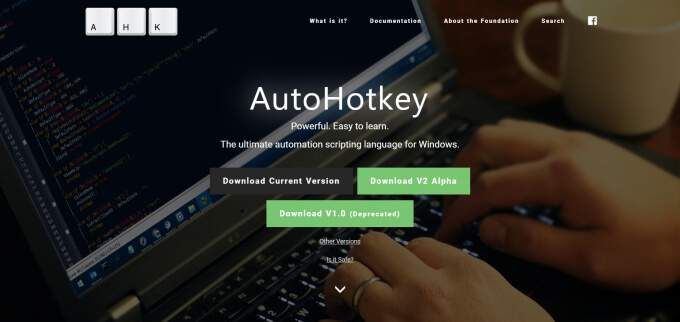
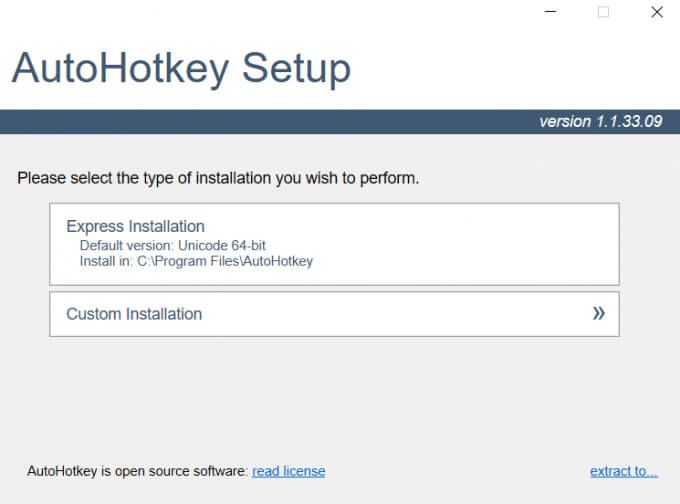
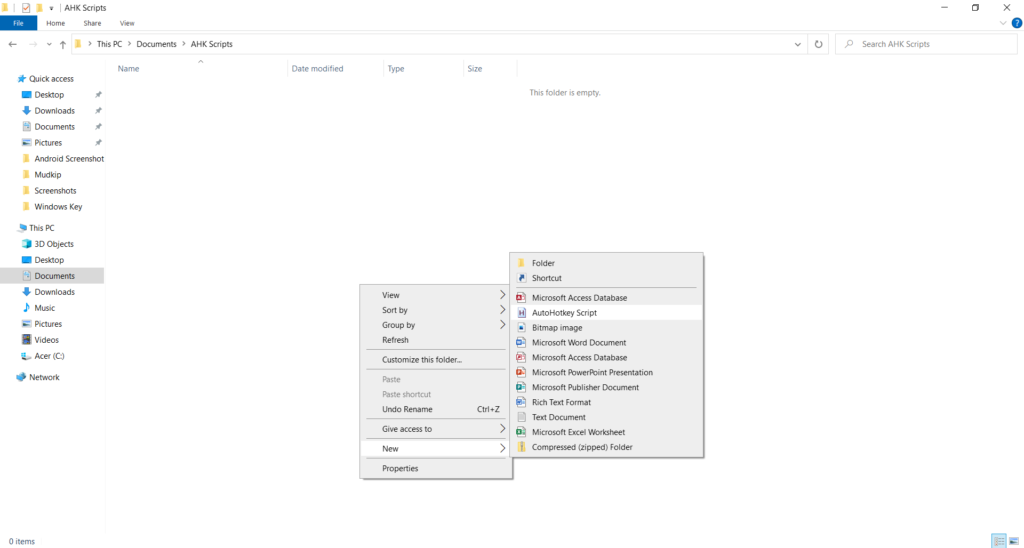
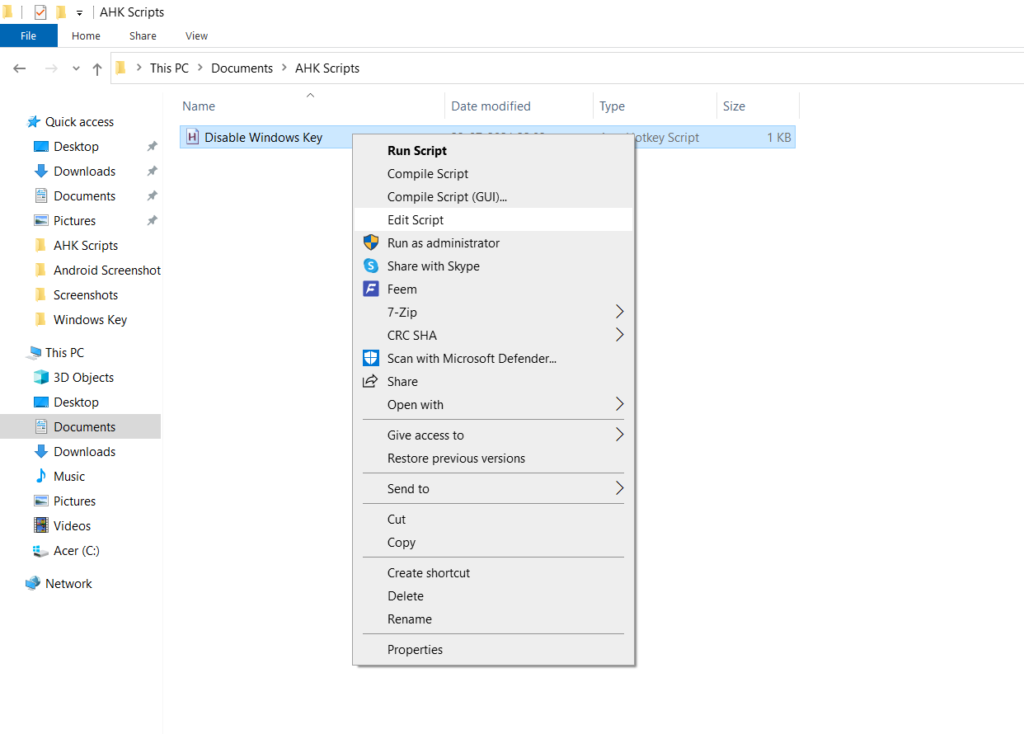
LWin :: Return
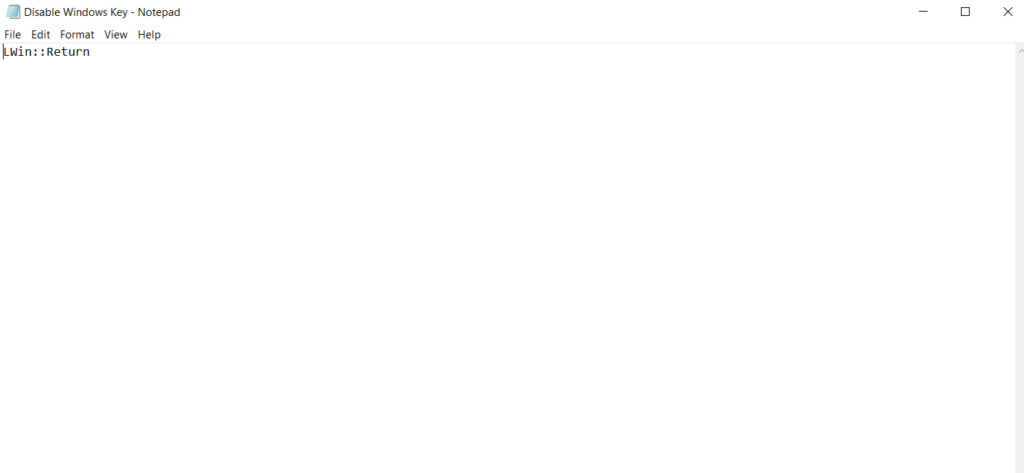
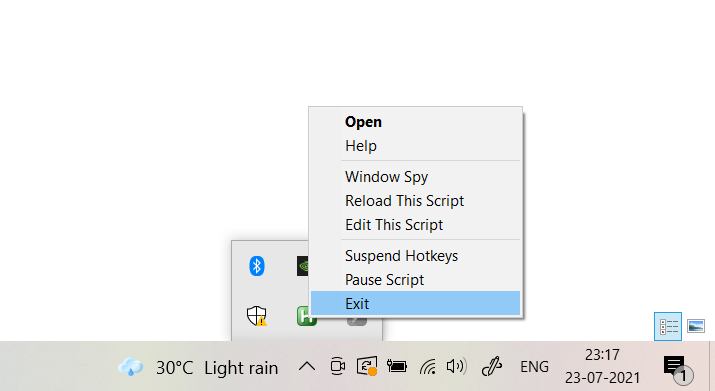
Namísto deaktivace, pokud Chcete -li přemapovat klíč systému Windows na něco jiného, stačí místo něj ve skriptu nahradit klávesu Vrátit<klíč, který chcete. Například takto můžete přemapovat klávesu Windows, aby fungovala jako klávesa Enter:
LWin :: Enter
Máte také přístup k kompletní seznam všech klíčových kódů pro každé tlačítko na klávesnici a myši.
Zakázání klíče Windows pomocí editoru zásad skupiny
Editor místních zásad skupiny je pokročilé nástroj, který umožňuje správci upravit nastavení pro více uživatelů nebo počítačů ve stejné síti. Jedno z těchto nastavení zahrnuje vypnutí klávesové zkratky Windows.
Přestože je tento nástroj určen ke správě sítě počítačů, můžete jej použít také k zadání nastavení pro jeden počítač.
Poznámka:Pokud jste pomocí domácí edice Windows vám tato metoda nebude fungovat. Editor zásad skupiny je součástí pouze edic Pro a Enterprise systému Windows.
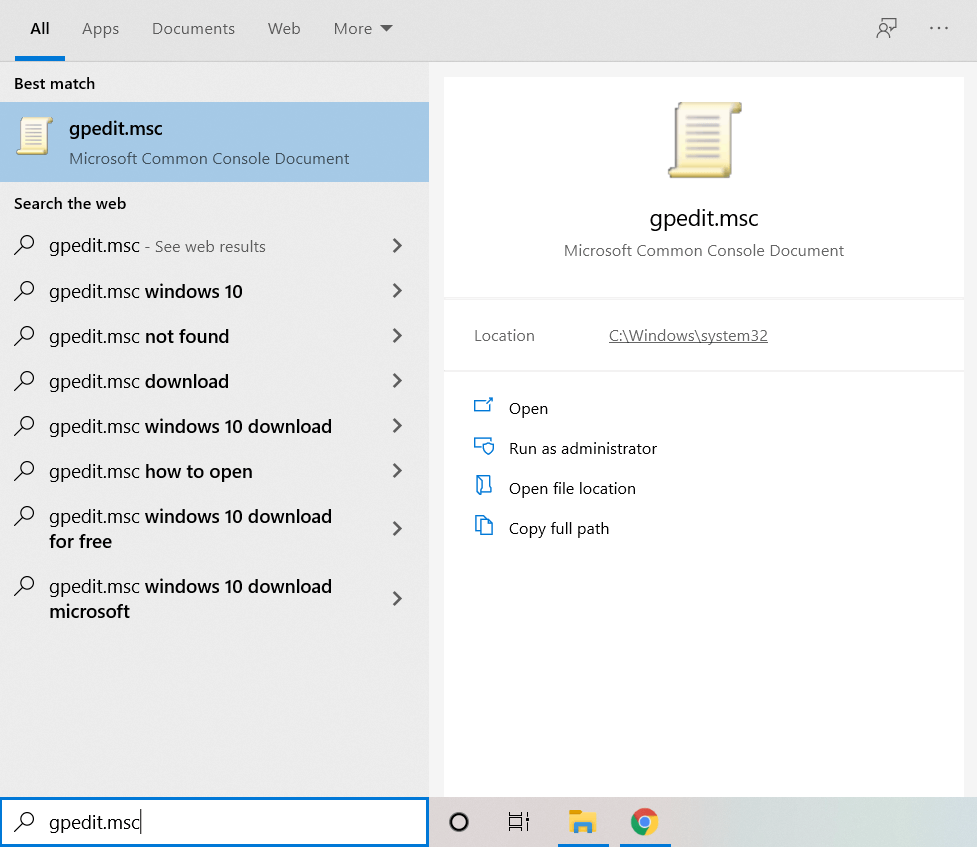
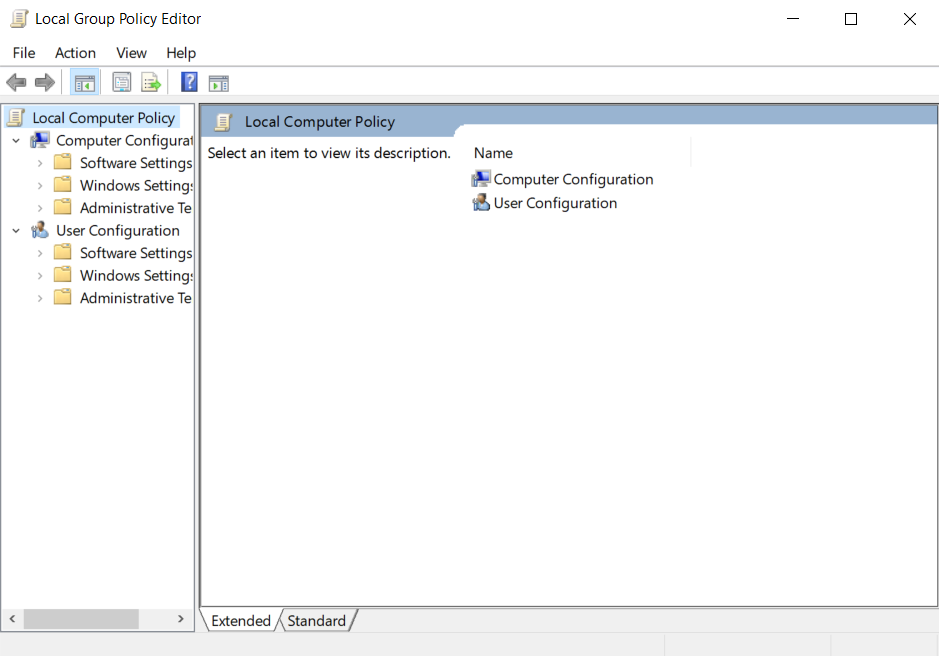
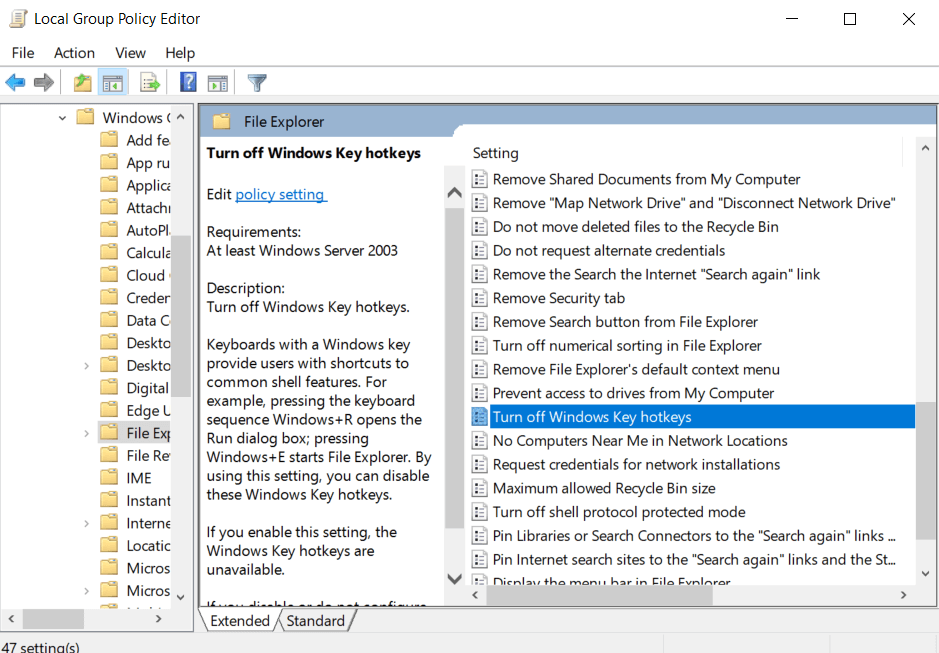
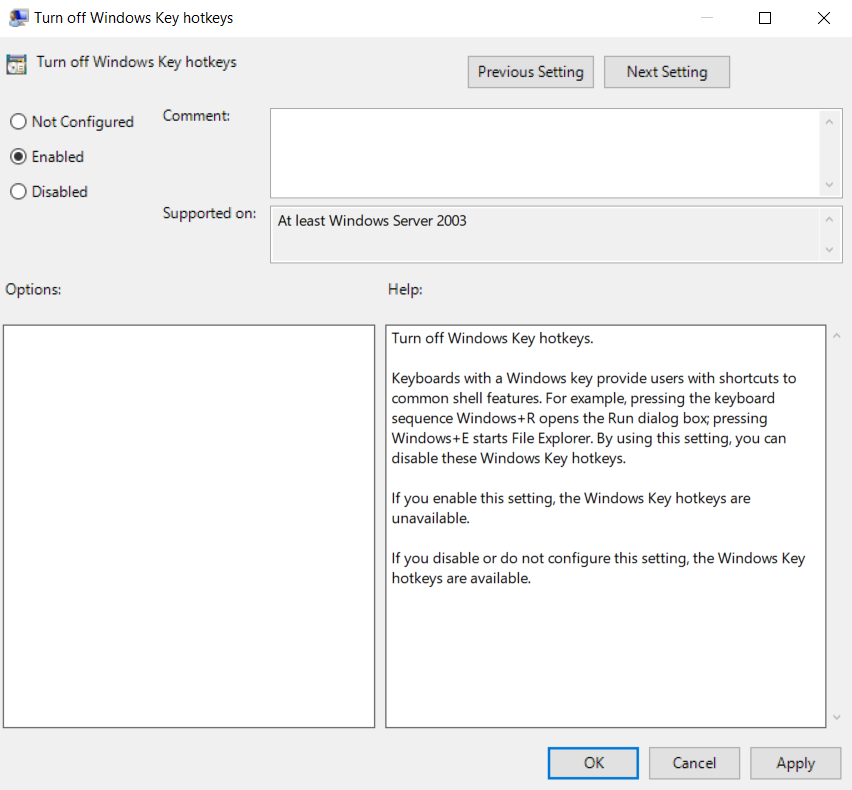
A je to. Každý uživatel v tomto počítači již nebude moci používat klíč Windows. Vždy jej můžete znovu povolit stejným postupem.
Deaktivace klíče Windows pomocí Editoru registru
Nejvíce „trvalým“ způsobem, jak deaktivovat klíč Windows, je upravit registr počítače . Na rozdíl od AHK není třeba opakovaně nic aktivovat. A na rozdíl od editoru zásad skupiny funguje i na Windows Home. Jak již bylo řečeno, úprava registru není akcí, o kterou je třeba se pokoušet zlehka.
Registr je databáze, kterou váš operační systém používá k ukládání základních nastavení. Pohrávání si s těmito záznamy může destabilizovat váš systém a způsobit vážné problémy.
Pokud přesto chcete pokračovat touto metodou, nejprve zazálohujte si registr. Tímto způsobem, i když uděláte zásadní chybu, můžete kdykoli použít zálohu k obnovení počítače do normálu.
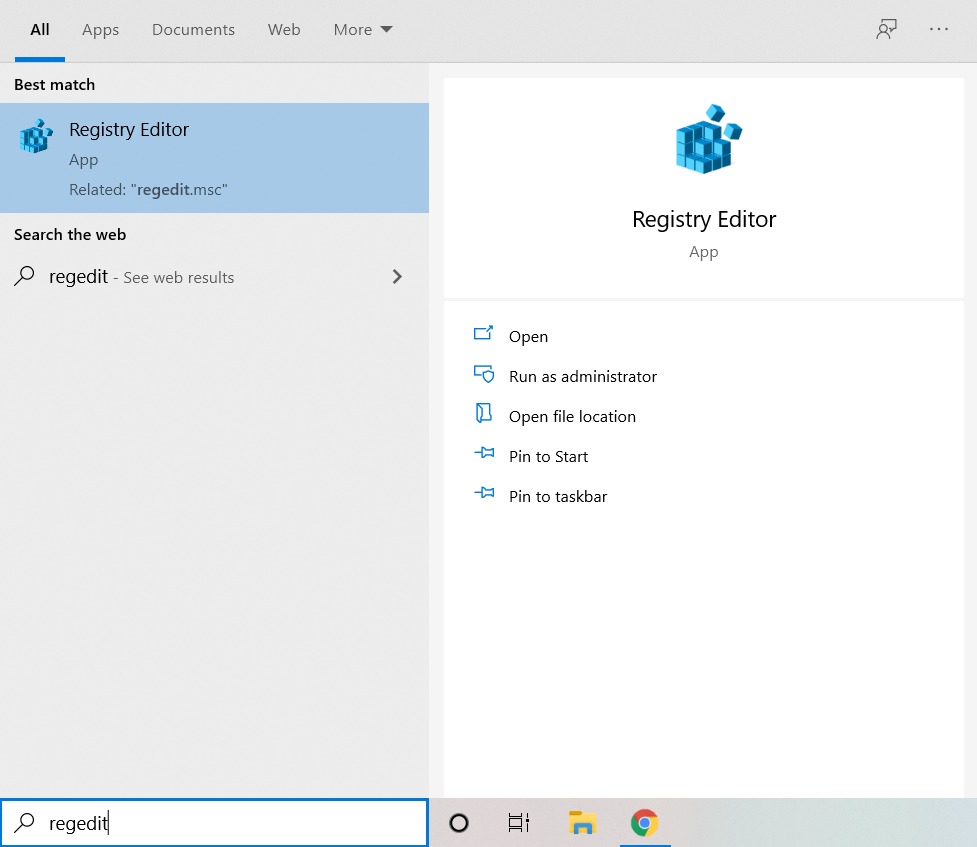
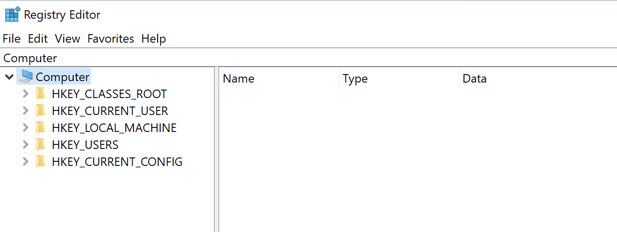
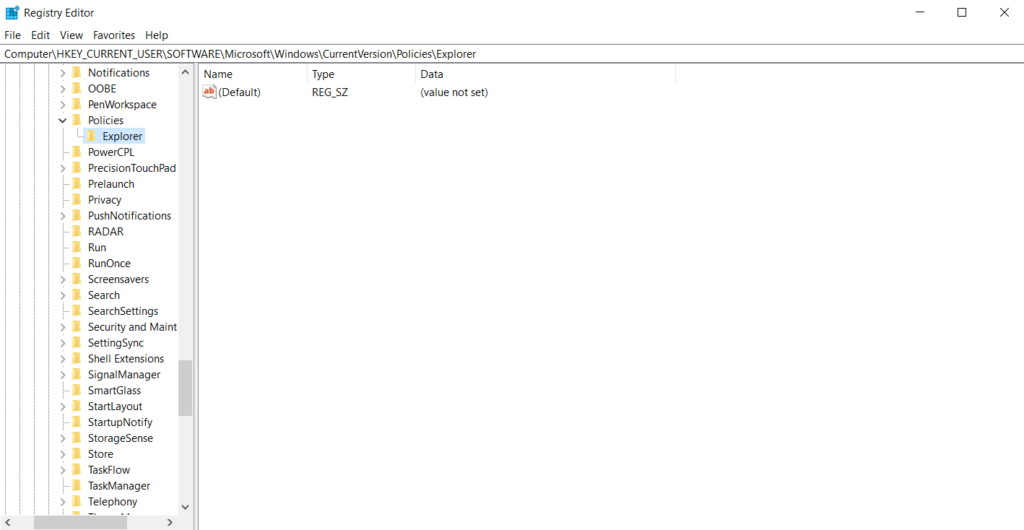
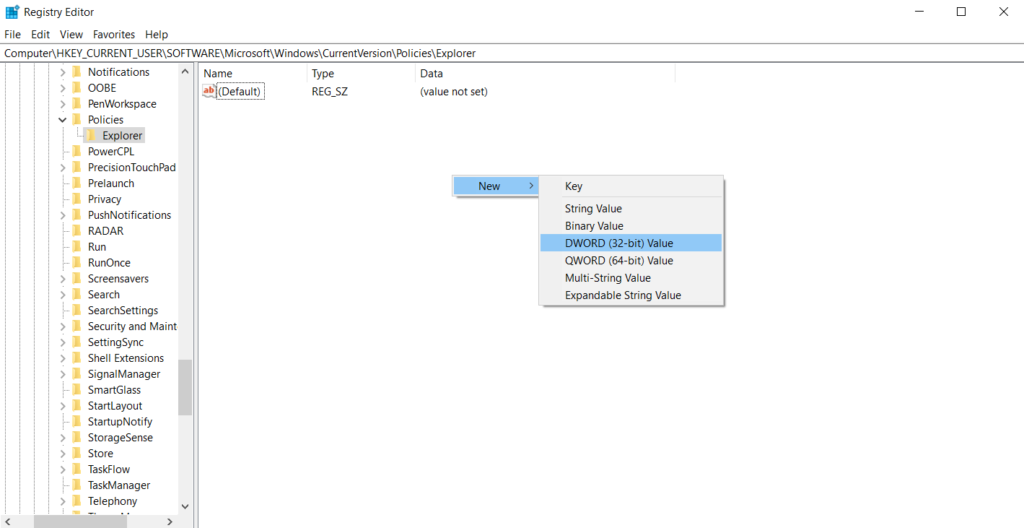
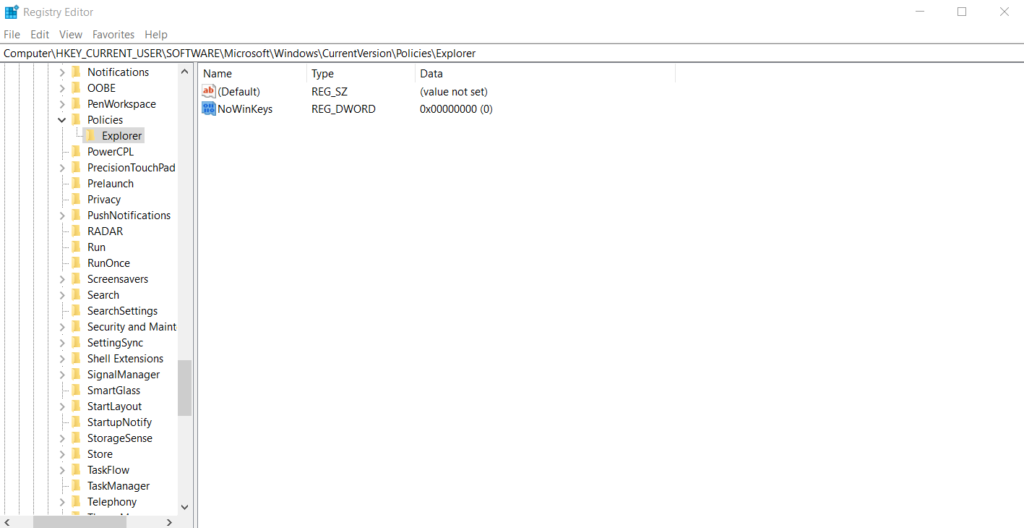
Změny se projeví po restartování počítače a deaktivaci klávesy Windows. Pokud ji chcete znovu povolit, stačí odstranit NoWinKeyDWORD.
Deaktivace nebo přemapování klíče Windows pomocí SharpKeys
Existuje mnoho nástrojů třetích stran které mohou přemapovat nebo deaktivovat jakékoli klávesy na vaší klávesnici. Problém je, že většina těchto aplikací jsou malé hobby projekty nebo proprietární produkty se skrytým zdrojovým kódem. Vzhledem k tomu, že tuto aplikaci budete používat ke změnám klíčových aspektů vašeho systému, potřebujete něco důvěryhodnějšího.
SharpKeys je bezplatný software s otevřeným zdrojovým kódem pro deaktivaci nebo přemapování kláves klávesnice. Považujte to za GUI verzi AutoHotkey. Jeho jedinou nevýhodou je, že přímo upravuje registr Windows a provádí trvalé změny. Proto můžete před použitím vytvořit zálohu registru.
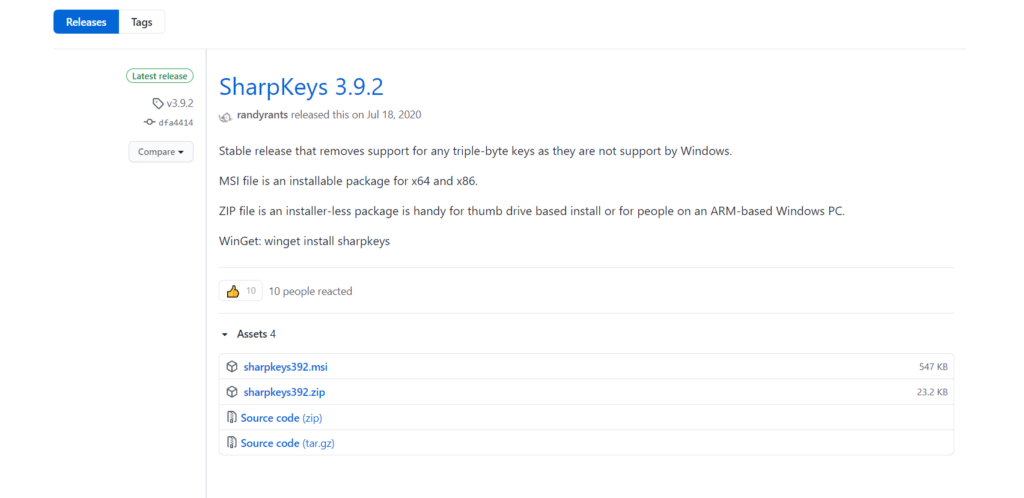
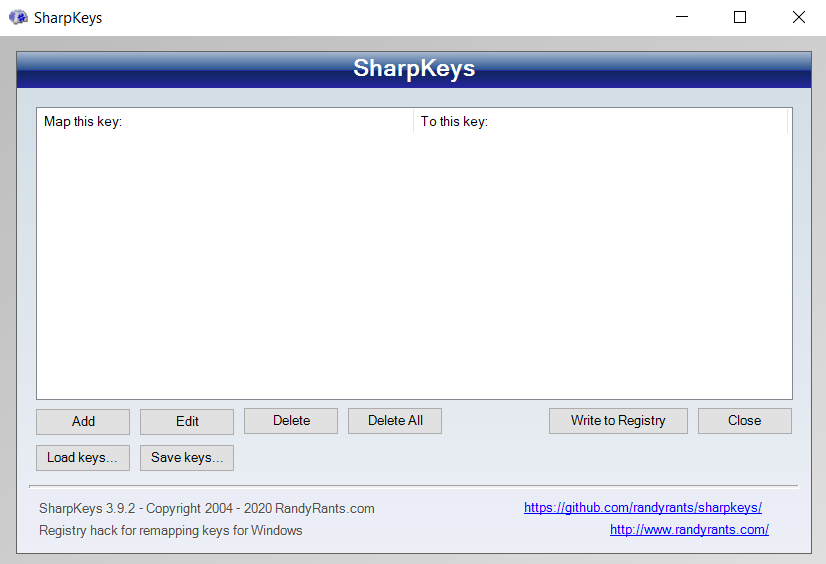
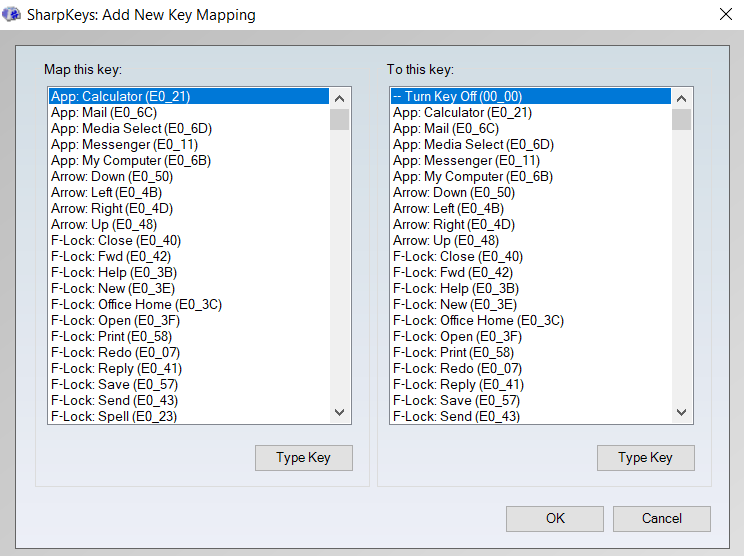
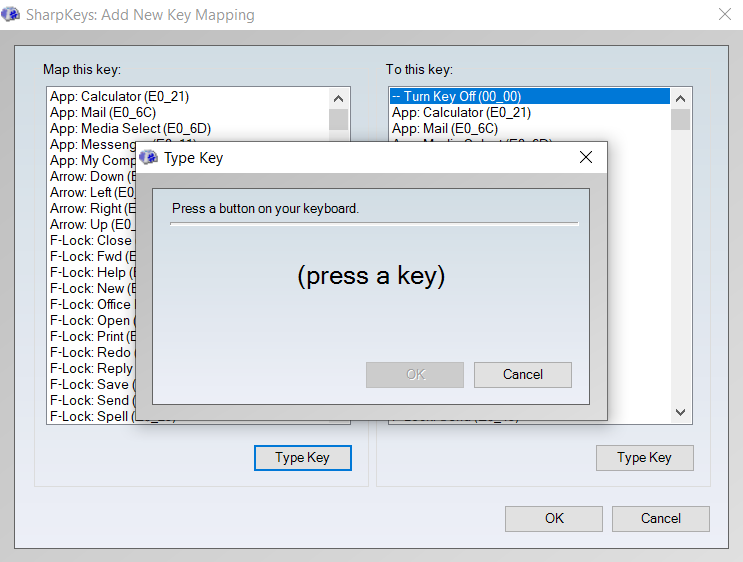
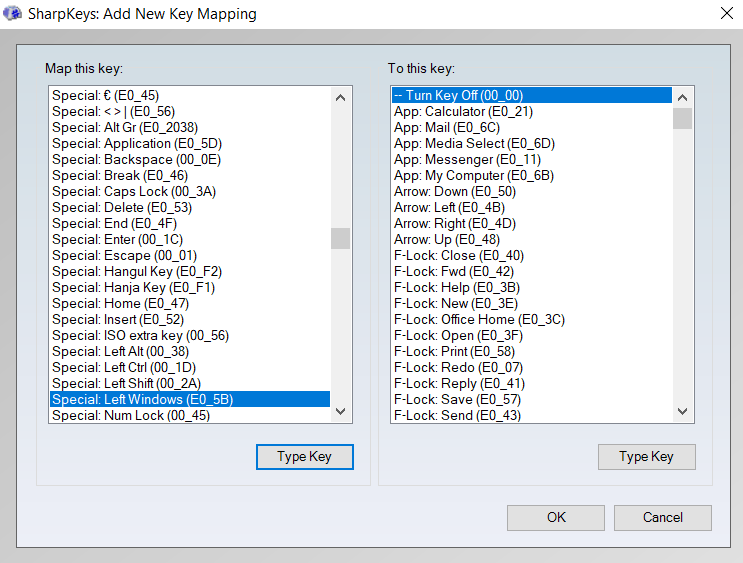
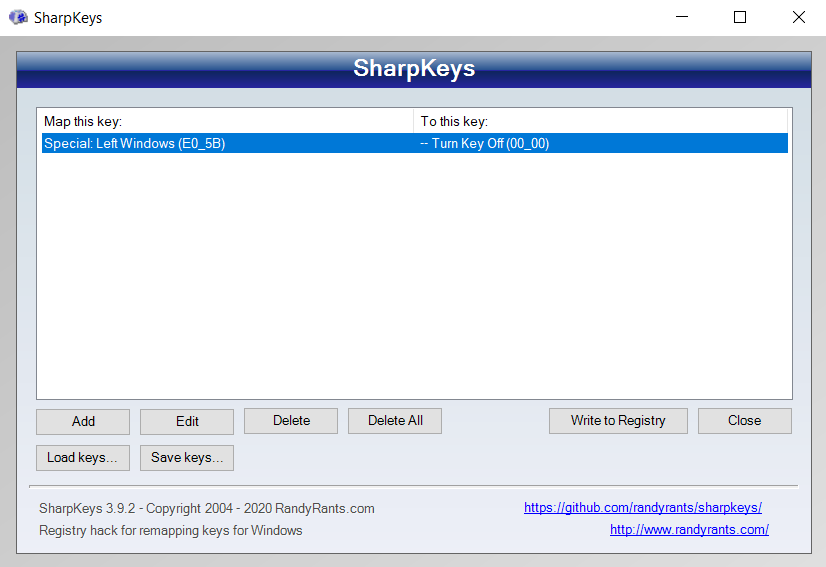
Stejně jako u ručních úprav registru, musíte restartovat počítač, aby se změna projevila. Pokud kdykoli v budoucnu budete chtít tento proces vrátit zpět, stačí otevřít SharpKeys znovu a Odstranitpřemapování. Ještě jednou vyberte Zápis do registrua restartujte, aby se projevil.
Deaktivace klíče Windows
Zatímco každá z výše popsaných metod získá práce, AHK je nejlepší způsob, jak zakázat klíč Windows. Důvodem je, že AHK je jedním z mála nástrojů třetích stran, které nemění registr a lze je snadno zapínat a vypínat.
Editor zásad skupiny je trochu složitější na navigaci a nedělá fungují na všech verzích systému Windows. AHK funguje všude a navíc vám poskytuje mnohem větší flexibilitu, než jen deaktivaci klíče Windows. Pomocí AHK můžete změnit, co klíč Windows dělá, a dokonce mu přiřadit vlastní klávesové zkratky.
Pokud tedy chcete deaktivovat (nebo přemapovat) libovolnou klávesu na své klávesnici, AutoHotkey je ta správná cesta.